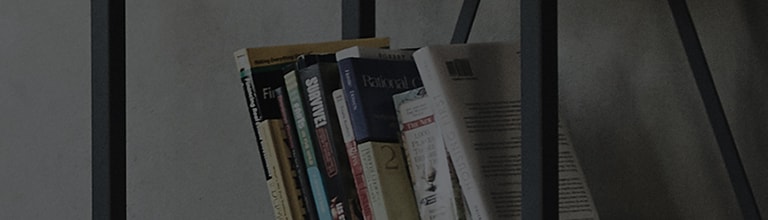Implementering av skjermdelingsfunksjonen p? smarttelefonen kan variere avhengig av smart-TV-skjermen eller smarttelefonmodellen du bruker.
- Skjermdelingsfunksjonen lar deg speile smarttelefonskjermen og lyden p? TV-en din, slik at du kan nyte dem p? en stor TV-skjerm.
- Hvis smarttelefonen st?tter skjermdelingsfunksjonen, kan du dele smarttelefonskjermen med en smart-TV-skjerm uten kabel.
- Implementering av skjermdelingsfunksjonen p? smarttelefonen kan variere avhengig av smart-TV-skjermen eller smarttelefonmodellen du bruker.
※ For detaljer, vennligst se brukerh?ndboken for ditt bestemte produkt.
Pr?v dette
Slik deler du en Android-telefonskjerm med en smart-TV-skjerm
1. Rull smarttelefonskjermen fra topp til bunn for ? ?pne [Varselvindu] og velg [Skjermdeling].
2. Velg smart-TV-skjermen du vil koble til, fra listen over eksterne enheter som vises p? [Skjermdeling]-skjermen.
3. N?r det vises en melding p? smart-TV-skjermen for ? bekrefte foresp?rselen om deling av smarttelefonskjermen, velger du [Godta].
Slik deler du en iPhone-skjerm med en smart-TV-skjerm
1. Rull smarttelefonskjermen fra topp til bunn for ? ?pne [Kontrollsenter] og velg [Skjermspeiling].
2. Velg smart-TV-skjermen du vil koble til fra listen over eksterne enheter som vises p? [Screen Mirroring]-skjermen.
3. N?r [AirPlay-passord] vises p? smart-TV-skjermen, skriver du inn passordet p? iPhone.
? Hvis smarttelefonskjermen vises p? TV-en i delvis skjermmodus, kan du bruke fire funksjoner.
1. Du kan endre smarttelefonens skjermposisjon.
2. Du kan lytte til smarttelefonlyden p? TV-en.
3. Du kan se smarttelefonskjermen p? TV-en som fullskjerm.
4. Du kan avslutte skjermdelingsfunksjonen.
Denne veiledningen ble laget for alle modeller, s? bildene eller innholdet kan v?re forskjellig fra produktet ditt.